360安全卫士如何修复损坏的u盘 使用360安全卫士进行u盘修复的步骤
更新时间:2023-06-11 10:08:17作者:yang
360安全卫士如何修复损坏的u盘,U盘在使用过程中可能会出现损坏的情况,导致无法正常使用,这时我们可以使用360安全卫士进行修复。下面将介绍如何使用360安全卫士修复损坏的U盘。
具体方法:
1、打开360安全卫士界面,选择功能大全。
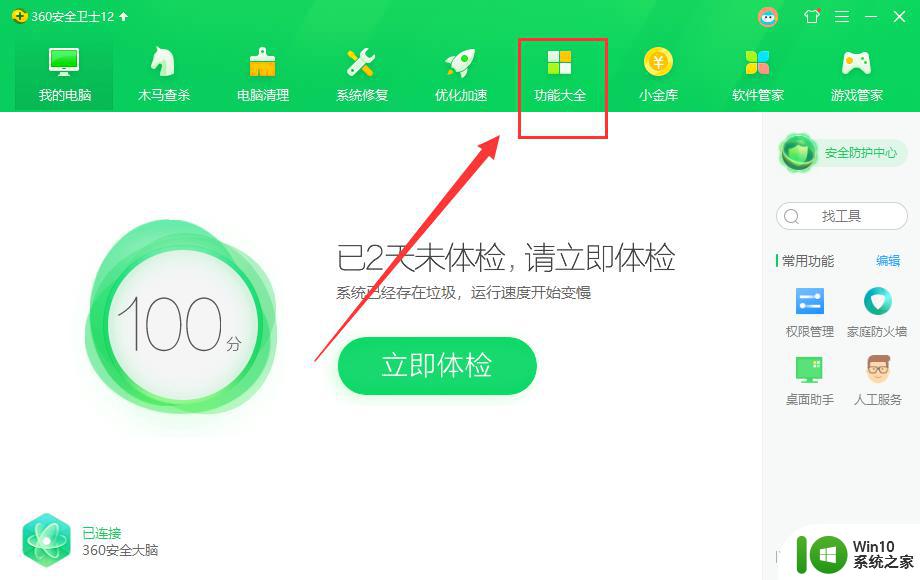
2、点击功能大全中“数据安全”点击“文件恢复”。
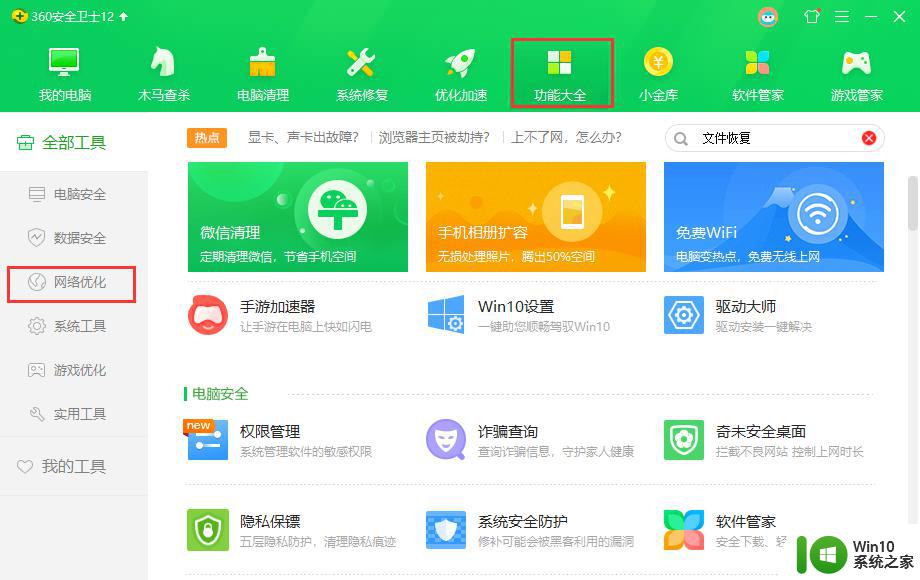
3、点击“选择驱动器”需要修复的U盘。
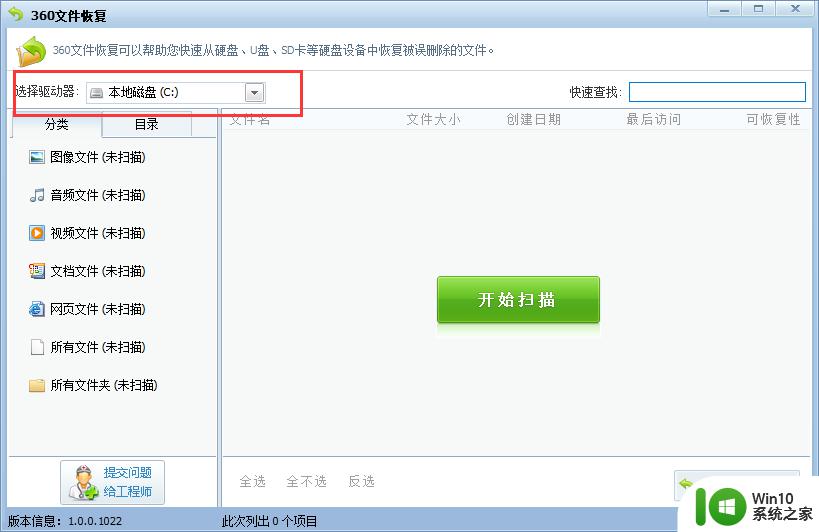
4、点击“开始扫描”,就会进行对需要修复的U盘进行扫描。
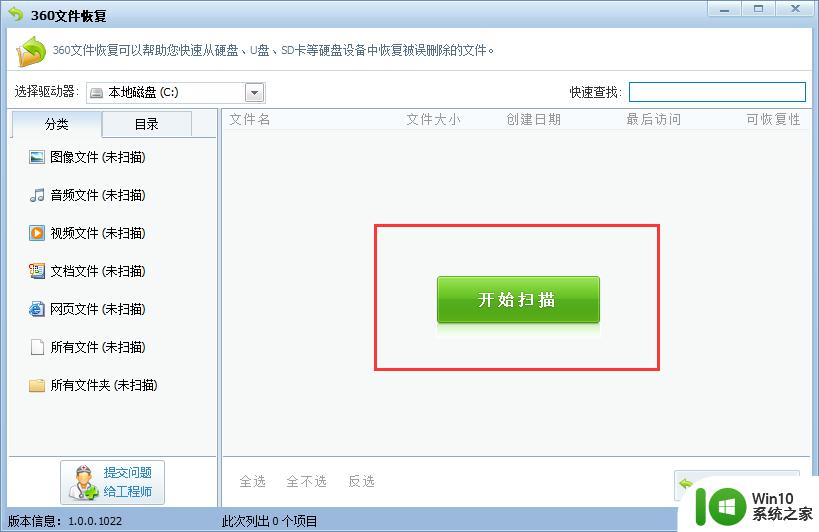
5、扫描完成后,选中想要修复的文件点击“恢复选中的文件”就可以进行恢复了。
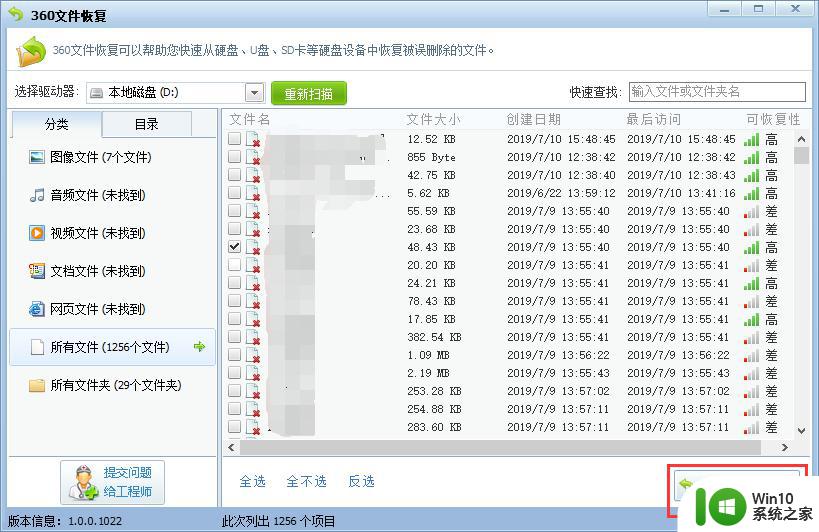
以上是360安全卫士如何修复受损的U盘的完整内容,如遇到此类情况的用户,可按照本文所述方法解决,希望本文对您有所帮助。
360安全卫士如何修复损坏的u盘 使用360安全卫士进行u盘修复的步骤相关教程
- 360安全卫士u盘删掉的文件怎么恢复 360安全卫士恢复u盘删除文件步骤
- 360安全卫士恢复u盘删除文件设置方法 360安全卫士怎么恢复u盘删除的文件
- 360修复u盘乱码 360安全卫士修复电脑乱码的方法
- 怎么利用360安全卫视检测U盘容量?如何辨别U盘真实容量 如何通过360安全卫士检测U盘容量真伪
- 360安全卫士卸载方法 如何完全卸载360安全卫士
- 用360安全卫士禁用网络图文步骤 如何用360安全卫士禁用网络
- 360卫士精选广告怎么取消 360安全卫士广告如何关闭
- 360怎么关闭安全防护 360安全卫士网页安全防护如何关闭
- 电脑无法卸载360安全卫士的解决办法 电脑无法正常卸载360安全卫士的原因
- 360安全卫士怎么设置自动杀毒 360安全卫士自动杀毒设置方法
- 如何删除2345安全卫士 如何完全卸载2345安全卫士
- 360今日精选怎么关闭 360安全卫士精选弹窗如何关闭
- U盘装机提示Error 15:File Not Found怎么解决 U盘装机Error 15怎么解决
- 无线网络手机能连上电脑连不上怎么办 无线网络手机连接电脑失败怎么解决
- 酷我音乐电脑版怎么取消边听歌变缓存 酷我音乐电脑版取消边听歌功能步骤
- 设置电脑ip提示出现了一个意外怎么解决 电脑IP设置出现意外怎么办
电脑教程推荐
- 1 w8系统运行程序提示msg:xxxx.exe–无法找到入口的解决方法 w8系统无法找到入口程序解决方法
- 2 雷电模拟器游戏中心打不开一直加载中怎么解决 雷电模拟器游戏中心无法打开怎么办
- 3 如何使用disk genius调整分区大小c盘 Disk Genius如何调整C盘分区大小
- 4 清除xp系统操作记录保护隐私安全的方法 如何清除Windows XP系统中的操作记录以保护隐私安全
- 5 u盘需要提供管理员权限才能复制到文件夹怎么办 u盘复制文件夹需要管理员权限
- 6 华硕P8H61-M PLUS主板bios设置u盘启动的步骤图解 华硕P8H61-M PLUS主板bios设置u盘启动方法步骤图解
- 7 无法打开这个应用请与你的系统管理员联系怎么办 应用打不开怎么处理
- 8 华擎主板设置bios的方法 华擎主板bios设置教程
- 9 笔记本无法正常启动您的电脑oxc0000001修复方法 笔记本电脑启动错误oxc0000001解决方法
- 10 U盘盘符不显示时打开U盘的技巧 U盘插入电脑后没反应怎么办
win10系统推荐
- 1 萝卜家园ghost win10 32位安装稳定版下载v2023.12
- 2 电脑公司ghost win10 64位专业免激活版v2023.12
- 3 番茄家园ghost win10 32位旗舰破解版v2023.12
- 4 索尼笔记本ghost win10 64位原版正式版v2023.12
- 5 系统之家ghost win10 64位u盘家庭版v2023.12
- 6 电脑公司ghost win10 64位官方破解版v2023.12
- 7 系统之家windows10 64位原版安装版v2023.12
- 8 深度技术ghost win10 64位极速稳定版v2023.12
- 9 雨林木风ghost win10 64位专业旗舰版v2023.12
- 10 电脑公司ghost win10 32位正式装机版v2023.12